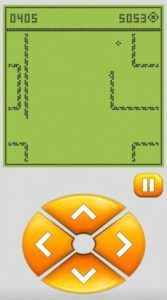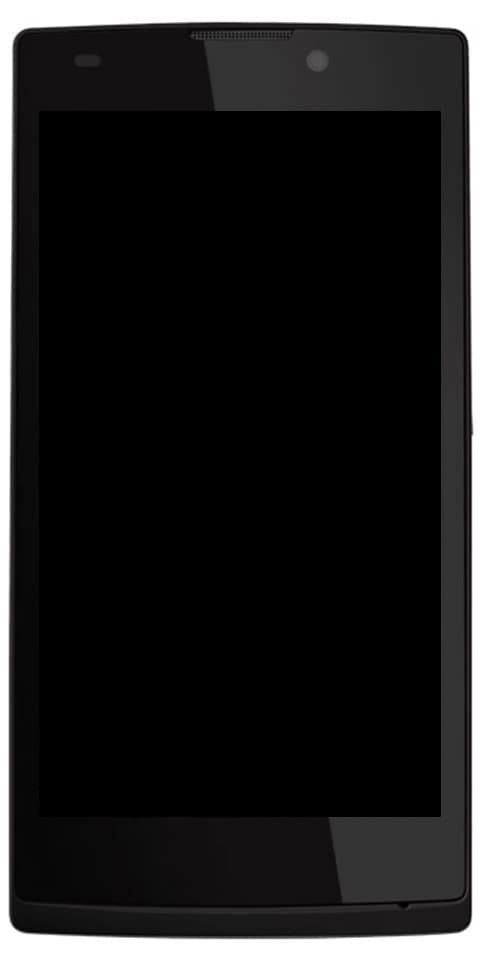Jak opravit vysokou paměť wmpnetwk.exe
Pokud jste stále naživu Okna 7, pak si pravděpodobně všimnete, že wmpnetwk.exe pojídá více systémových prostředků než jakákoli jiná služba. Pokud byste věřili společnosti Microsoft, jedná se o chybu pouze pro beta verzi, která byla odstraněna z kteréhokoli veřejného vydání. Jak se však ukázalo, uživatelé se s tímto problémem stále setkávají spolu s plně licencovanými veřejnými verzemi Windows 7. V tomto článku budeme hovořit o tom, jak opravit vysokou paměť wmpnetwk.exe. Pojďme začít!
K tomuto problému dojde pouze v systému Windows 7 spolu s uživateli, kteří nevypnuli sdílení Windows Media.
Co je Wmpnetwk.exe?
Je to interní systémový proces, který je ve verzích Windows pro Windows ve výchozím nastavení vypnutý. Tento proces je zodpovědný za připojení integrovaného přehrávače médií k externí síti. Ačkoli by to nemělo být vůbec náročné na zdroje, někteří uživatelé také prostřednictvím této služby ohlásili neuvěřitelných 70% spotřeby zdrojů.
Pokud nepřenášíte hudbu nebo videa přes internet pomocí Windows Media Player, pak je tato služba ve skutečnosti zcela zbytečná. Vypínání wmpnetwk.ex Ani to nijak neovlivní váš systém.
V každém případě, pokud si všimnete, že váš systém běží stále pomaleji. Poté klepněte na CTRL + Shift + ESC a stiskněte Procesy záložku, abyste ji posunuli vpřed.
Pokud to chlapci potvrdíte wmpnetwk.exe je příčinou vašich problémů s alokací zdrojů. Pak je čas podle toho skutečně jednat. Pokud nepoužíváte Windows Media Center, doporučujeme vám vypnout wmpnetwk.exe jednou provždy. Zakázání procesu wmpnetwk.exe ve skutečnosti nijak nepoškodí váš systém.
Pokud však používáte Windows Media Player k příležitostnému streamování. Může to dávat větší smysl, abyste použili jemnější opravu, která vám umožní pokračovat v streamování v programu Windows Media Player.
Zabraňte automatickému spuštění souboru wmpnetwk.exe (při spuštění) | vysoká paměť wmpnetwk.exe
Tato oprava v zásadě zahrnuje zastavení služby a změnu typu spouštění na Ruční. Po restartu také znovu změníme spuštění na Automaticky. Tomu se vyhneme wmpnetwk.exe spustit sám. Spíše k němu bude přistupováno pouze v případě potřeby (když něco streamujete v programu Windows Media Player). Musíte udělat následující:
- Klepněte na Klávesa Windows + R. a zadejte services.msc.

- Nyní přejděte dolů a vyhledejte Služba síťového sdílení Windows Media Player . Když ji najdete, klepněte na ni pravým tlačítkem a klepněte na Stop .
- Může chvíli trvat, než se služba zastaví. Budete vědět, že proces je přerušen, když Stop položka je ve skutečnosti zašedlá. Když k tomu dojde, klepněte znovu pravým tlačítkem na službu a klepněte na Vlastnosti .
- Když jste v Vlastnosti v okně a potom klepněte na Všeobecné a otevřete rozevírací nabídku poblíž Typ spouštění . Nastavit na Příručka a potom klepněte na Aplikovat a restartujte také svůj systém.
- Když se váš počítač znovu spustí, musíte se vrátit k Vlastnosti okno. Když jste tam, vyberte Všeobecné na kartě a poté změňte typ spouštění z Příručka na Automatický (Není automatické odložené spuštění). Klepněte na Aplikovat pro potvrzení vašeho výběru.
Problém by nyní měl být skutečně vyřešen. Nyní wmpnetwk.exe proces se spustí, pouze pokud to bude vyžadovat také Windows Media Player.
Trvale vypněte službu wmpnetwk.exe | vysoká paměť wmpnetwk.exe
Pokud nepoužíváte Window Media Player, není důvod, proč byste chtěli wmpnetwk.exe službu znovu spustit. V případě, že jste po rozhodnější opravě, vypněte wmpnetwk.exe služba na neurčito je pro vás tím nejlepším přístupem. Podívejme se, co vy musíte udělat:
Poznámka: Vypínání wmpnetwk.exe služba ve skutečnosti žádným způsobem nepoškodí váš systém.
- Klepněte na Windows klávesa + R, typ services.msc a klepněte na Enter.
- Nyní přejděte dolů a pak musíte hledat Služba síťového sdílení Windows Media Player . Když ji najdete, klepněte na ni pravým tlačítkem a klepněte na Stop .
- Když Stop položka je zobrazena šedě, znovu klepněte pravým tlačítkem na službu a klikněte na Vlastnosti .
- zmáčkni Všeobecné a otevřete rozevírací nabídku poblíž Typ spouštění . Nyní jej nastavte na Zakázáno a poté klikněte na Aplikovat.
Jak můžete opravit wmpnetwk.exe High Memory?
Poznámka: Vy budete tuto službu potřebovat, pokud chcete sdílet média nebo je streamovat po síti také pomocí Windows Media Player. Protože jsem geek VLC Player, Windows Media Player mě vlastně neláká.
Tuto službu potřebuje mnoho lidí, takže se podívejme na rychlou opravu. Zastavte službu, změňte typ spouštění na ruční, restartujte počítač a poté změňte také typ spouštění na automatické. Tyto kroky jsem dále rozvedl.
- Nejprve klepněte na Start, do pole Zahájit hledání zadejte services.msc a klepněte na Enter.
- Nyní musíte hledat Služba síťového sdílení Windows Media Player ze seznamu na něj klepněte pravým tlačítkem a klikněte na Zastavit.

- Zastavení služby bude nějakou dobu trvat. Když to uděláte, znovu klikněte pravým tlačítkem na tuto službu a poté vyberte Vlastnosti.
- Nyní změňte typ spouštění na Ruční a poté restartujte počítač.
- Když se počítač restartuje, vraťte se zpět na Vlastnosti a poté změňte také Typ spouštění na Automatický. Nyní by měl být problém vyřešen!
Důležité: Tento problém ovlivňuje pouze opravdu malý počet uživatelů a nejedná se o něco, co Microsoft plánuje, aby jej vyřešil v nadcházející aktualizaci Service Pack. Pokud jste nikdy nepoužívali Windows Media Player a používáte přehrávače třetích stran, například VLC. Poté můžete tuto službu kdykoli vypnout, abyste ušetřili systémové prostředky.
Závěr
Dobře, to bylo všechno, lidi! Doufám, že se vám tento článek o vysoké paměti wmpnetwk.exe líbí a také vám pomůže. Dejte nám o tom zpětnou vazbu. Také pokud máte další dotazy a problémy týkající se tohoto článku. Pak nám dejte vědět v sekci komentáře níže. Brzy se vám ozveme.
Měj krásný zbytek dne!